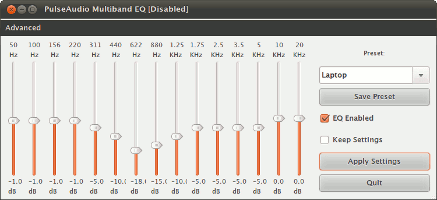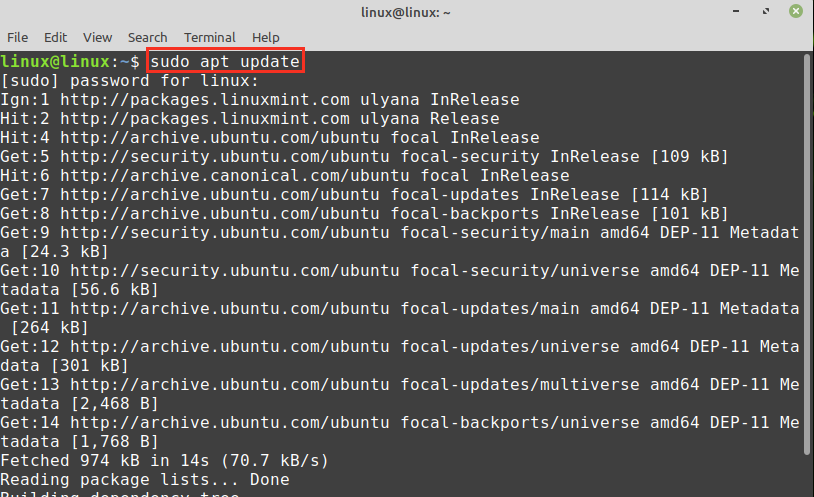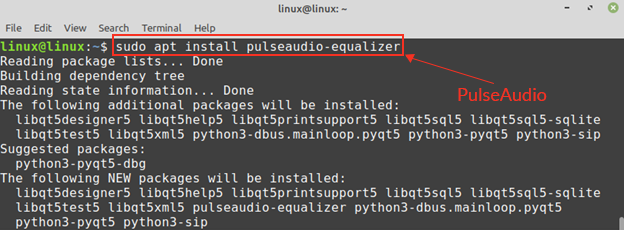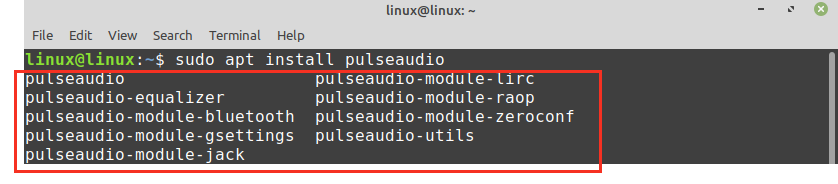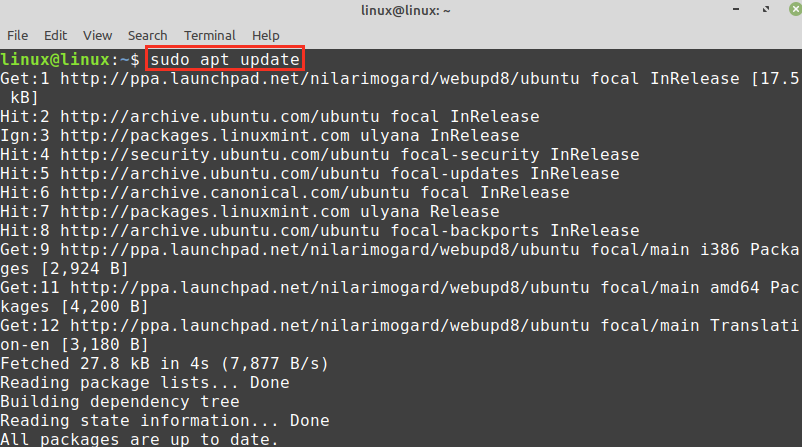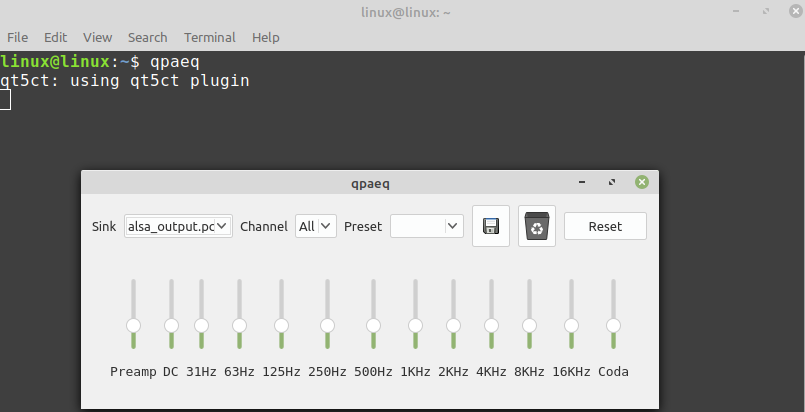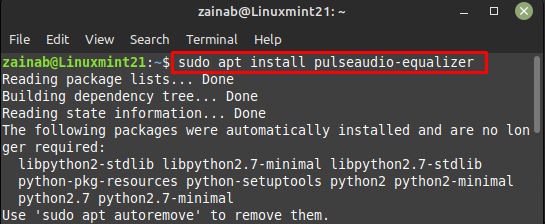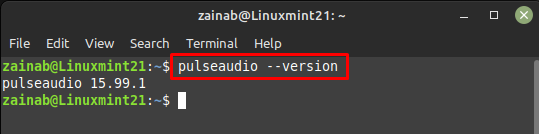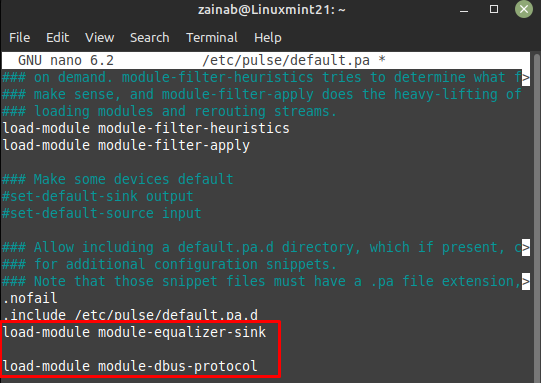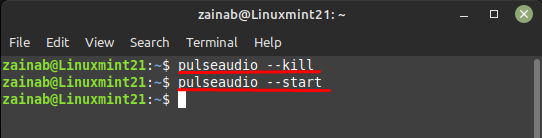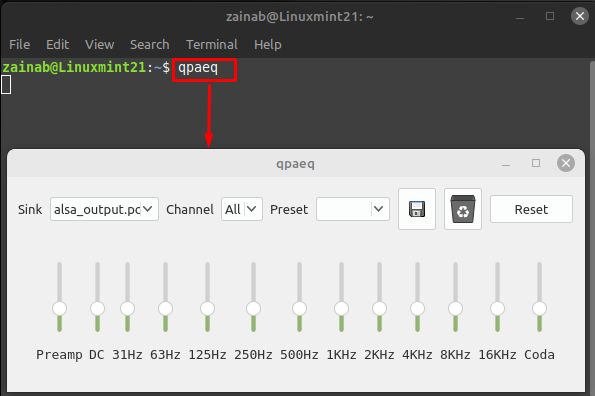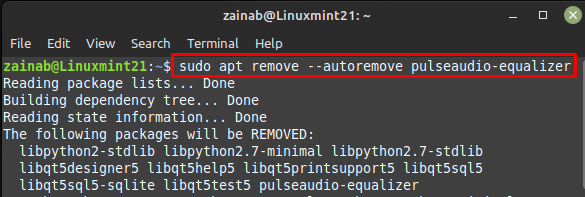- Эквалайзер для всего звука ОС Ubuntu
- Зачем нужен эквалайзер для всего звука в Ubuntu?
- Как установить в Ubuntu эквалайзер для всей операционной системы?
- Комментарии (27)
- How to Install and Use PulseAudio-Equalizer on Linux Mint 20
- Installing PulseAudio on Linux Mint 20 from the standard repositories
- Installing PulseAudio-Equalizer on Linux Mint 20 from the PPA repository
- Step 1: Add PulseAudio PPA repository
- Step 2: Update apt-cache
- Step 3: Install PulseAudio
- Getting started and configuring the PulseAudio-Equalizer
- How to remove PulseAudio-Equalizer
- Conclusion
- About the author
- Kamran Sattar Awaisi
- Как установить и настроить PulseAudio-Equalizer в Linux Mint 21
- Как установить PulseAudio-Equalizer на Linux Mint 21
- Как настроить эквалайзер Pulse Audio в Linux Mint 21
- Как использовать PulseAudio-Equalizer в Linux Mint 21
- Как удалить PulseAudio-Equalizer в Linux Mint 21
- Нижняя граница
Эквалайзер для всего звука ОС Ubuntu
Операционная система Ubuntu как и большинство других операционных систем позволяет полностью погрузится в мир развлечений. Наверное, большинство людей, покупая сегодня компьютер, используют его только в качестве центра развлечений. К таким развлечениям относится просмотр фильмов, «серфинг» в Интернете, потерянное время за компьютерными играми и прослушивание музыкальных композиций.
Последнее для некоторых имеет чуть ли не главное значение, но чаще всего качество звучания компьютерных звуковых систем оставляет желать лучшего. Хоть немного исправить эту ситуацию поможет звуковой эквалайзер, а еще лучше, если он будет изменять звук для всей операционной системы.
Зачем нужен эквалайзер для всего звука в Ubuntu?
Наверное, закономерный вопрос, который задаст практически каждый пользователь Ubuntu, если эта функция есть в каждом музыкальном проигрывателе. Но это если ограничиваться прослушиванием музыки только локальной коллекции, а как быть со всеми остальными источниками звука.
Именно для этого и нужен эквалайзер для всей операционной системы.
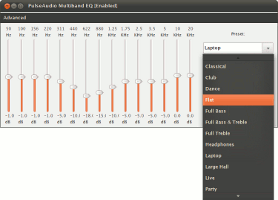
Как установить в Ubuntu эквалайзер для всей операционной системы?
Современный дистрибутив Ubuntu использует в качестве приложения для управления звуковыми потоками — звуковой сервер Pulseaudio. Для этого звукового сервера и установим эквалайзер — pulseaudio-equalizer.
Для того, чтобы воспользоваться эквалайзером, необходимо подключить дополнительный PPA-репозиторий и установить из него pulseaudio-equalizer:
После установки эквалайзер будет доступен через меню Gnome Приложения→Аудио и видео→PulseAudio Equalizer
После установки PulseAudio Equalizer Вы сможете один раз для всей операционной системы настроить эквалайзер и хоть как-то улучшить звучание онлайн музыки.
Парашютист со стажем. Много читаю и слушаю подкасты. Люблю посиделки у костра, песни под гитару и приближающиеся дедлайны. Люблю путешествовать.
Комментарии (27)
Я новичок, в терминале прописал первую строчку, все впорядке, а когда дошел до второй, мне система выдала ошибку о правах администратора. Как сказать терминалу, что я администратор?
Романан: Я новичок, в терминале прописал первую строчку, все впорядке, а когда дошел до второй, мне система выдала ошибку о правах администратора. Как сказать терминалу, что я администратор?
Странно. Слово sudo как раз говорит системе, что все должно выполнятся от имени суперпользователя.
Xubuntu_13.10 ×64 ( AMD E-450)
Работает без проблем. Звук чистый. Режим звуковой карты; 48Khz /24разряда. Вполне доволен. Даже колдовать не пришлось.
всё отлично работатет на убугте 14.04 лтс
отличная софтина
я так вообще в хэдах сидю на буке, и буфер есть и сам бук тоже звучит.
Посмотри на него серьезным взглядом и, только не улыбайся, скажи ему в лицо – “Я! есть! Администратор. ”
Я меня так получилось…
Спасибо! Замечательное решение! Работает как в последней версии Ubuntu, так и в последней версии Linux mint! Круто!
Романан: Я новичок, в терминале прописал первую строчку, все впорядке, а когда дошел до второй, мне система выдала ошибку о правах администратора. Как сказать терминалу, что я администратор?
Утилита проблемная. Когда устанавливаешь, всё работает, звук реально преображается. Однако после пары перезагрузок компьютера начинаются глюки. На индикаторе громкости появляется крестик и принудительно стоит чекбокс «Выключить звук», который не снимается. В стандартном аплете «Звук» пропадают все устройства ввода и вывода звука. Становится невозможным подключить беспроводную колонку. На обычные колонки звук выводится, но отрегулировать его громкость с компьютера невозможно, сделать это можно только из приложений или браузерных плееров. Точно уверен, что дело в данной утилите (или в компонентах, которые устанавливаются в комплекте), потому что переустанавливаю систему уже третий раз из-за этой проблемы. Хотел бы узнать, как теперь удалить все те компоненты, которые установились. Удаляя сам эквалайзер через sudo apt-get remove pulseaudio-equalizer заметил, что число файлов на удаление всего 3, а при установке их было несколько десятков. Система Ubuntu 16.04 LTS x64.
Отличный эквалайзер!
Всё быстро встало. … Эх.. Надо было на линукс в 90х переходить. Староват немного, но втянусь.
(а на другом разделе семёрочка стоит.. :))) ).
How to Install and Use PulseAudio-Equalizer on Linux Mint 20
The PulseAudio is an open-source volume control and audio effects tool. It allows us to control and tune the audio settings. The PulseAudio Equalizer has a multi-band interface. Therefore, you can easily adjust the slider when the audio is playing.
As PulseAudio is a popular open-source tool, it is included in Linux Mint 20 standard repositories installed from there. Moreover, it can also be installed on Linux Mint 20 from the external PPA repository.
This post explains the installation of PulseAudio-Equalizer on Linux Mint.
Installing PulseAudio on Linux Mint 20 from the standard repositories
Open the terminal window, and first, update the apt listing with the command:
Type the below-given command to install PulseAudio on Linux Mint 20 from the standard repositories:
Press ‘y’ to continue installing PulseAudio.
Once the PulseAudio is installed, verify the installation with the command:
The Pulseaudio 13.99.1 is successfully installed on my Linux Mint 20.
The PulseAudio offers many extra modules included in Linux Mint 20 standard repositories and can be installed easily with apt command.
Installing PulseAudio-Equalizer on Linux Mint 20 from the PPA repository
The PPA repositories are created and maintained by the developers. Fire up the terminal and perform the following steps to install PulseAudio from the PPA repository:
Step 1: Add PulseAudio PPA repository
First, add the PulseAudio PPA repository using the command:
The PulseAudio PPA repository will be added successfully.
Step 2: Update apt-cache
Once the PPA repository is added successfully, update the apt cache with the command:
Step 3: Install PulseAudio
Next, install the PulseAudio with the command:
Press ‘y’ to continue installing PulseAudio.
Getting started and configuring the PulseAudio-Equalizer
Once you have installed PulseAudio using any recommended method, open the PulseAudio tool with the command:
While opening the PulseAudio tool, you may encounter the error stating that some modules are missing. In this case, open the PulseAudio’s configuration file with the command:
Add the below-given lines at the bottom of the/etc/pulse/default.pa file.
Save the file and exit the nano editor by pressing ctrl+x.
Next, kill the PulseAudio service and restart it:
Now, open the PulseAudio with the command:
The PulseAudio-Equalizer is ready for use.
How to remove PulseAudio-Equalizer
At any point, if you wish to remove PulseAudio from Linux Mint 20, then type the below-given command to do so:
Press ‘y’ to continue removing PulseAudio Equalizer.
The PulseAudio Equalizer will be removed successfully.
Conclusion
PulseAudio Equalizer is a free and open-source tool for volume control. It is part of Linux Mint 20 standard repositories and can be installed with apt command. Moreover, it is also available from an external PPA repository. This article shows the PulseAudio Equalizer installation on Linux Mint 20 system from the standard and PPA repositories.
About the author
Kamran Sattar Awaisi
I am a software engineer and a research scholar. I like to write article and make tutorial on various IT topics including Python, Cloud Computing, Fog Computing and Deep Learning. I love to use Linux based operating systems.
Как установить и настроить PulseAudio-Equalizer в Linux Mint 21
PulseAudio Equalizer — это инструмент для создания аудиоэффектов с открытым исходным кодом, используемый для управления громкостью. Он имеет многодиапазонный интерфейс, который позволяет вам контролировать и настраивать звук. В этом инструменте есть разные ползунки, настраивайте ползунки при воспроизведении звука.
У него проблемы с качеством звука. Это позволяет вам видеть аудиовыход и разные уровни громкости для разных программ. В этом руководстве мы обсудим шаги по настройке импульсного звукового эквалайзера в Linux Mint 21.
Как установить PulseAudio-Equalizer на Linux Mint 21
PulseAudio-Equalizer присутствует в стандартном репозитории Linux Mint и может быть легко установлен оттуда. Запустите терминал в своей системе и выполните указанную ниже команду, чтобы установить импульсный звуковой эквалайзер в Linux Mint 21:
$ судо подходящий установить пульсаудио-эквалайзер
После завершения установки запустите команду version, чтобы проверить ее:
Как настроить эквалайзер Pulse Audio в Linux Mint 21
Если вы запустите приложение без настройки, оно отобразит ошибку. Откройте в системе следующий файл:
$ / и т. д. / пульс / default.pa файл
Затем добавьте эти строки в файл:
загрузочный модуль модуль-эквалайзер-раковина
загрузочный модуль модуль-dbus-протокол
Нажимать Ctrl + Х чтобы сохранить файл, а затем нажмите Д и нажмите Входить чтобы выйти из файла.
Затем сначала выйдите из пульса, используя команду kill:
Перезапустите PulseAudio-Equalizer с помощью приведенной ниже команды:
Как использовать PulseAudio-Equalizer в Linux Mint 21
После того, как вы выполнили все шаги по установке и настройке, запустите эквалайзер с помощью следующей команды:
PulseAudio-Equalizer такой же, как и любой другой эквалайзер. Нажмите на предустановку и переместите ползунки, чтобы отрегулировать громкость во время воспроизведения звука. Вы также можете использовать кнопку сохранения, чтобы сохранить пресеты, и значок корзины, чтобы удалить их, кроме того, чтобы вернуться к настройкам по умолчанию, нажмите кнопку сброса.
Как удалить PulseAudio-Equalizer в Linux Mint 21
Удаление эквалайзера PulseAudio в Linux mint очень просто и выполняется одной командой:
$ судо способ удалить —autoremove пульсаудио-эквалайзер
Нижняя граница
Звуковая система в Linux хорошая, но не самая лучшая, поэтому лучший способ улучшить качество звука в системах Linux — использовать эквалайзер. Но вместо использования только эквалайзера установите PulseAudio-Equalizer. Это позволяет пользователям управлять вводом и выводом звука в системе. Один из самых простых способов установить его в Linux Mint 21 — использовать диспетчер пакетов Apt.